Kung gumagamit ka ng nakabahaging PC, kitang-kita ang pag-lock ng folder na naglalaman ng mahahalagang file. Tinutulungan ka rin nito mula sa hindi sinasadyang pagtanggal ng iba at pinapanatiling buo ang privacy ng lahat. Kaya, paano gawin iyon?
Buweno, ipinapakita ng artikulong ito ang dalawang pinakamabilis na paraan upang i-lock ang isang folder na may password sa iyong Windows 10. Magbasa nang kasama.

Paano Protektahan ang isang Folder Gamit ang Password sa Windows 10
Upang i-lock ang isang folder na may password sa Windows 10, maaari mong i-encrypt ang folder. Upang gawin iyon, mag-right-click sa folder at piliin ang Properties. Pagkatapos ay mag-click sa pindutang Advanced at lagyan ng check ang kahon ng I-encrypt ang mga nilalaman upang ma-secure ang data. Bukod sa maaari mo ring gamitin ang mga command ng Windows upang protektahan ang isang folder na may mga password.
Ngayon, tingnan natin ang mga hakbang ng mga pamamaraang ito upang protektahan ang isang folder na may password.
1. I-encrypt ang isang Folder na may Proteksyon ng Password
Walang ganoong built-in na folder-locking app sa Windows 10 OS. Sa halip, maaari mong i-encrypt ang isang folder gamit ang isang password.
I-right-click ang folder. Piliin ang Properties mula sa menu ng konteksto.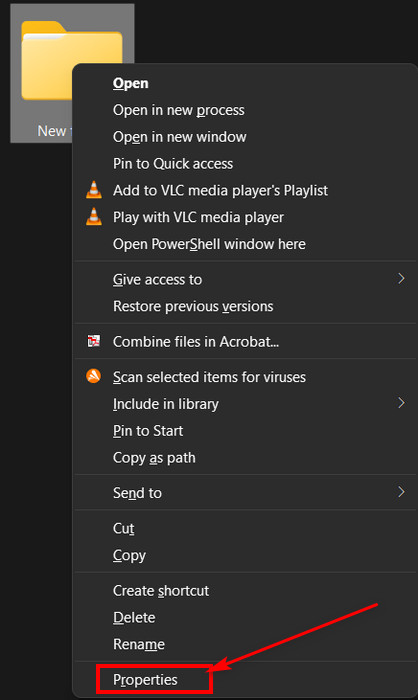 Mag-click sa Advanced button.
Mag-click sa Advanced button.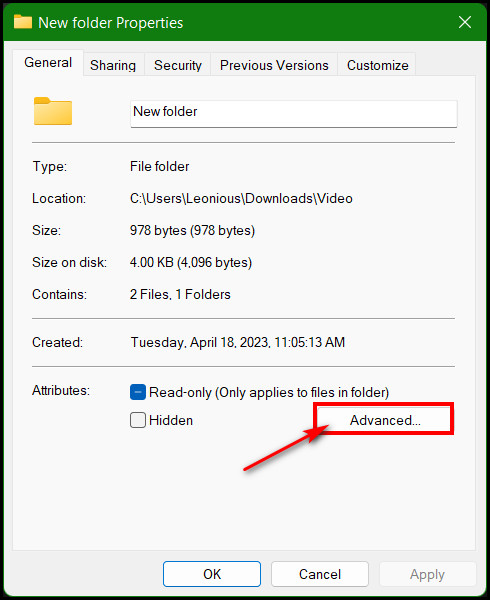 Lagyan ng tsek ang kahon ng I-encrypt ang mga nilalaman upang ma-secure ang data na opsyon. I-click ang button na OK.
Lagyan ng tsek ang kahon ng I-encrypt ang mga nilalaman upang ma-secure ang data na opsyon. I-click ang button na OK.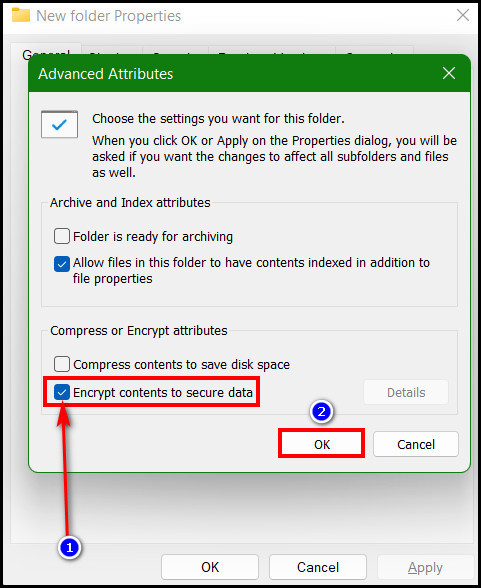
Ngayon, makakakita ka ng prompt para i-back up ang iyong file encryption certificate at key.
2. Gamitin ang Windows Command sa Password Protect a Folder
Kung hindi mo gustong i-encrypt ang folder, maaari mo itong i-lock gamit ang Windows batch command. Kung ganoon, dapat kang lumikha ng bagong text file sa loob ng folder na gusto mong i-lock. Pagkatapos ay kopyahin ang batch command lines doon, at i-save ang file gamit ang.bat extension.
Ila-lock at ia-unlock ng command file ang folder kahit kailan mo gusto. Para sa mga detalyadong pamamaraan, sundin ang mga hakbang na ito:
Pumunta sa loob ng folder kung nasaan ang mga file. Mag-right-click at piliin ang Bago > Text Document.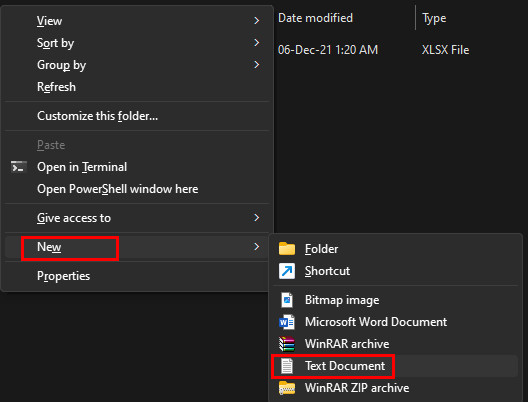 I-double-click ang bagong likhang text file para buksan ito.Kopyahin at i-paste ang mga command line sa ibaba sa text file.
I-double-click ang bagong likhang text file para buksan ito.Kopyahin at i-paste ang mga command line sa ibaba sa text file.
cls
@ECHO OFF
title Folder Locker
kung MAY “Control Panel.{21EC2020-3AEA-1069-A2DD-08002B30309D}”goto UNLOCK
if NOT EXIST Locker goto MDLOCKER
:KUMPIRMA
echo Sigurado ka bang gusto mong I-lock ang folder(Y/N)
set/p “cho=>”
kung %cho%==Y goto LOCK
kung %cho%==y goto LOCK
kung %cho%==n goto END
kung %cho%==N goto END
echo Invalid choice.
goto KUMPIRMA
:LOCK
ren Locker “Control Panel.{21EC2020-3AEA-1069-A2DD-08002B30309D}”
attrib +h +s “Control Panel.{21EC2020-3AEA-1069-A2D}030092DD-030092″
echo Folder naka-lock
goto End
:UNLOCK
echo Ipasok ang password sa Unlock folder
set/p “pass=>”
kung HINDI %pass%==Your-Password-Here goto FAIL
attrib-h-s “Control Panel.{21EC2020-3AEA-1069-A2DD-08002B30309D}”
ren “Control Panel.{21EC2020-3AEA-1069-A2DD-08002B30309D}”Locker
echo Folder Matagumpay na Na-unlock
goto End
:FAIL
echo Invalid password
goto end
:MDLOCKER Matagumpay na nagawa ang
md Locker
echo Locker
goto End
:End
Hanapin ang may markang linya na nagsasabing”Your-Password-Here“.Palitan ang linya sa pamamagitan ng pag-type ng password na gusto mong i-lock.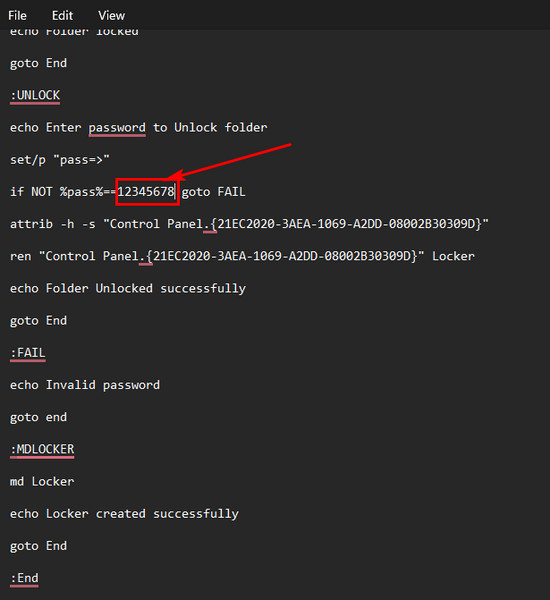
Mahalagang Tandaan: Bago ipasok ang password, tandaan ang password sa isang lugar na ligtas. Kung nakalimutan mo ang password, wala kang iba kundi kalimutan ang mga file!
Mag-click sa File > Save as.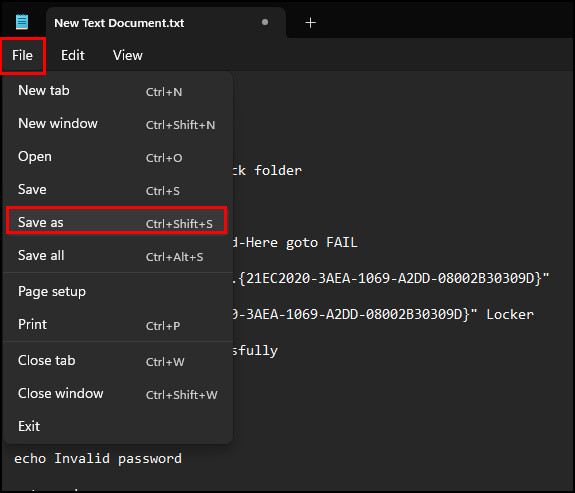 Palitan ang pangalan ng file mula sa field na Pangalan ng file. I-type ang.bat sa huling pangalan ng file. Halimbawa,”Mahalagang Folder Locker.bat”.I-click ang drop-down na icon ng field na I-save bilang uri at piliin ang Lahat ng File. Pindutin ang ang button na I-save.
Palitan ang pangalan ng file mula sa field na Pangalan ng file. I-type ang.bat sa huling pangalan ng file. Halimbawa,”Mahalagang Folder Locker.bat”.I-click ang drop-down na icon ng field na I-save bilang uri at piliin ang Lahat ng File. Pindutin ang ang button na I-save.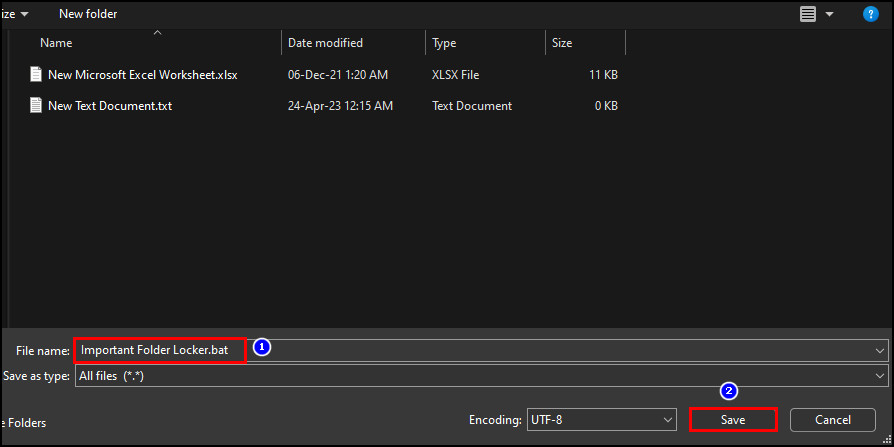 I-double-click ang bagong likhang.bat file, at lalabas ang folder na Locker.
I-double-click ang bagong likhang.bat file, at lalabas ang folder na Locker.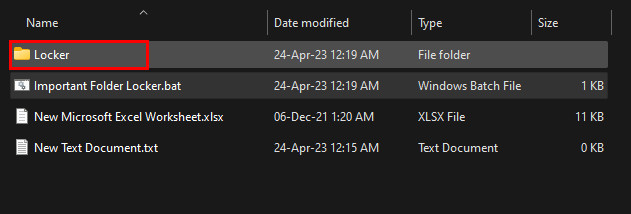 Ilipat lahat ng mahahalagang file na gusto mo upang i-lock sa folder ng Locker. I-double-click ang .bat file muli upang simulan ang proseso ng pag-lock.
Ilipat lahat ng mahahalagang file na gusto mo upang i-lock sa folder ng Locker. I-double-click ang .bat file muli upang simulan ang proseso ng pag-lock.
Ngayon, lalabas ang isang command console upang kumpirmahin ang proseso ng pag-lock ng folder.
Ipasok ang Y upang matiyak na naka-lock ang folder, at pindutin ang Enter.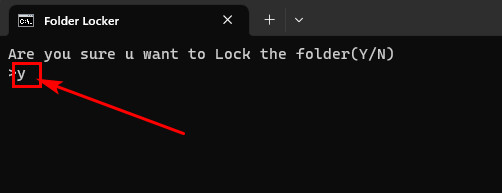
Pagkatapos nito, ang command magsasara ang console, at mawawala ang Locker folder. Kung gusto mong i-unlock ang folder:
I-double click ang.bat file, at magbubukas ang isang command console. Ipasok ang password na iyong ibinigay sa command batch file. Pindutin ang Ipasok pagkatapos.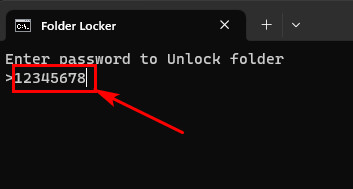
Muling lilitaw ang Locker folder. Upang i-lock muli ang folder, ulitin ang parehong mga hakbang. Bukod dito, maaari mong ilapat ang parehong mga pamamaraan kung gusto mong i-lock ang isang folder sa iyong Windows 11. Kahit na gusto mong i-lock ang isang drive sa halip na ang folder lamang, magagawa mo rin iyon.
Paano Protektahan ang Drive Gamit ang Password sa Windows 10
Maaari mong i-lock o protektahan ang isang drive gamit ang isang password sa pamamagitan ng pag-on sa BitLocker Drive Encryption na feature mula sa Kontrol Panel. Kaya, mag-right click sa drive at piliin ang I-on ang BitLocker. Lagyan ng check ang kahon para gumamit ng password para i-unlock ang drive. Pagkatapos ay itakda ang password at i-save ang backup recovery key. Pumunta sa detalyadong bersyong ito:
I-right-click sa drive na gusto mong i-lock gamit ang BitLocker. Piliin ang opsyong I-on ang BitLock mula sa menu ng konteksto.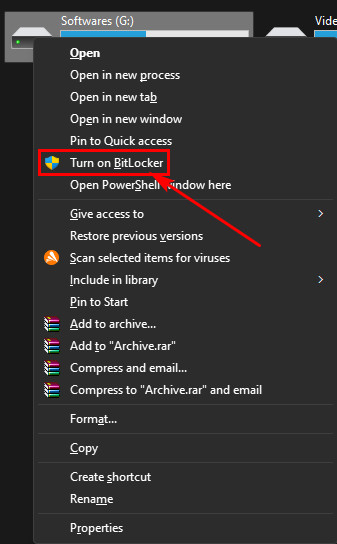 Lagyan ng check ang kahon para sa Gumamit ng password para i-unlock ang drive na opsyon. I-type ang password at muling ipasok ito para sa kumpirmasyon. I-click ang Next na button.
Lagyan ng check ang kahon para sa Gumamit ng password para i-unlock ang drive na opsyon. I-type ang password at muling ipasok ito para sa kumpirmasyon. I-click ang Next na button.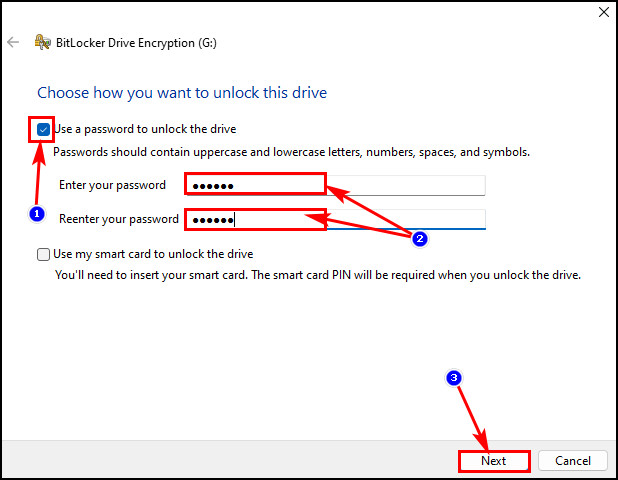 Piliin ang I-save sa isang file na opsyon upang i-save ang BitLocker recovery key.
Piliin ang I-save sa isang file na opsyon upang i-save ang BitLocker recovery key.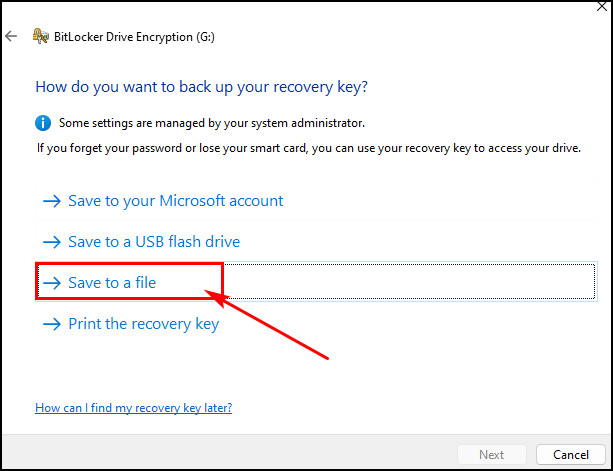
Maaari mong piliin ang unang opsyon upang i-save ang recovery key sa Microsoft account. Kaya, kapag nakalimutan mo ang password, maaari mong gamitin ang recovery key sa pamamagitan ng pagpunta sa iyong Microsoft account.
Ngunit irerekomenda kong i-save mo ang recovery key sa lokal na drive, na siyang pangalawang opsyon. Upang makagawa ka ng kopya at i-save ito kahit saan mo gusto.
I-browse ang lokasyon ng pag-save at i-click ang I-save > Oo. I-click muli ang Next button. Piliin ang I-encrypt ang buong drive na opsyon at i-click ang Susunod.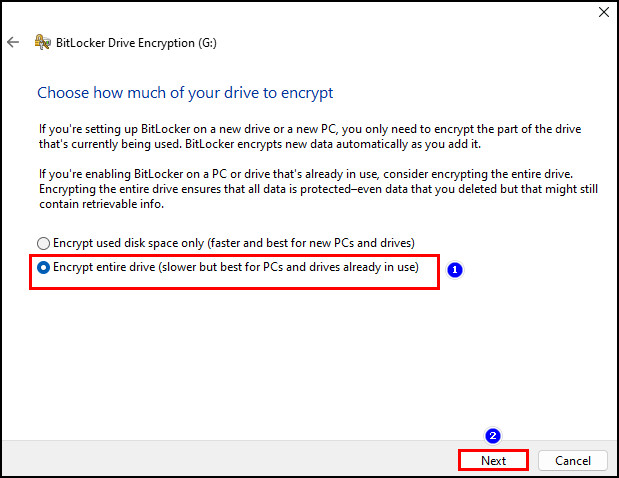 Piliin ang Bagong encryption mode at pindutin ang Next button.
Piliin ang Bagong encryption mode at pindutin ang Next button.
Gayunpaman, maaari mong piliin ang Compatible mode kung gusto mo.
Mag-click sa button na Simulan ang pag-encrypt upang simulan ang proseso ng pag-lock ng drive.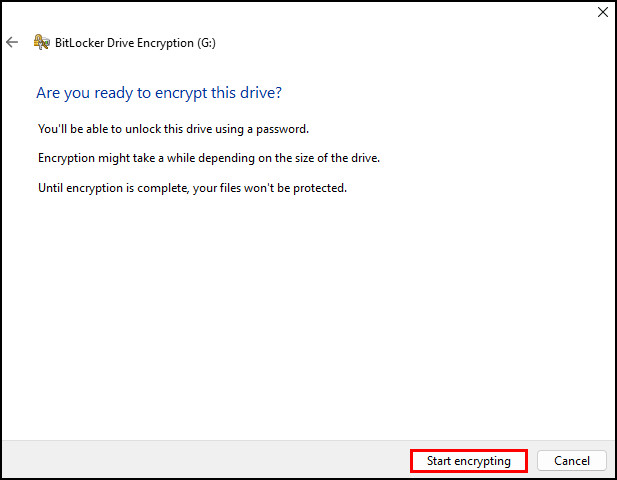
Tandaan: Dapat mong i-save ang BitLocker recovery key sa isang naaalis na drive. Kung hindi, hindi mo ito mai-save.
Lalabas ang isang window ng status ng pag-encrypt ng pag-unlad. Maaari mong i-click angPause button upang i-pause ang proseso ng pag-encrypt o hayaan itong magpatuloy. Kapag nakumpleto na ang proseso, piliin angIsara button upang isara ang window.
Pro Tip: Kung nakalimutan mo ang password para sa BitLocker, mag-click sa Higit pang mga opsyon sa ilalim ng field ng password. Piliin ang opsyong Enter recovery key , ilagay ang 48-digit na recovery key, at i-click ang I-unlock na button.
Maaari mo ring lagyan ng tsek ang isa pang opsyon na ay Awtomatikong i-unlock sa PC na ito na opsyon kung gusto mong i-lock ang isang naaalis na drive gamit ang BitLocker. Gayunpaman, kung gusto mong i-off ang BitLocker:
I-unlock muna ang naka-lock na drive at i-right-click ito. Piliin ang pagpipiliangPamahalaan ang BitLocker.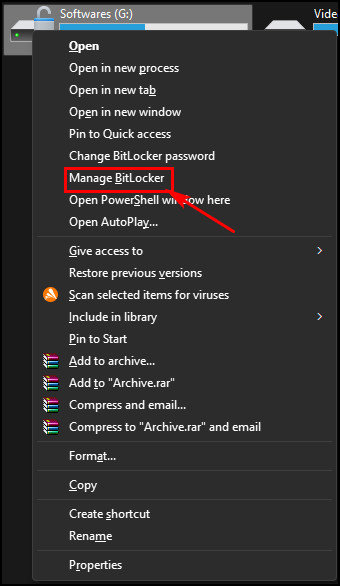 Piliin ang naka-lock na drive at mag-click sa angI-off ang BitLocker na opsyon mula sa kanan.
Piliin ang naka-lock na drive at mag-click sa angI-off ang BitLocker na opsyon mula sa kanan.
Bakit Hindi Ko Maprotektahan ng Password ang isang Folder?
Kung gumagamit ka ng Windows 10’s built-in na tampok na BitLocker upang i-lock ang buong drive, hindi mo magagawang i-lock lamang ang isang folder. Dagdag pa, maaaring hindi sinusuportahan ng hindi awtorisadong proteksyon sa pag-access sa device ang pag-lock ng isang folder sa drive. Kaya, ito ang mga pangunahing dahilan kung bakit hindi mo mai-lock ang isang folder sa Windows 10.
Ngayon, tuklasin natin nang detalyado ang mga dahilan.
1. Pinagana ang BitLocker
Kung pinagana mo na ang BitLocker na i-lock at i-encrypt ang buong drive gamit ang isang password, maaaring hindi mo lang i-lock ang isang folder sa loob ng drive na iyon. Ang katotohanan ay kapag nag-encrypt ka ng isang drive, hindi magiging posible ang pag-lock ng anumang bagay sa loob nito.
2. Hindi awtorisadong Proteksyon sa Pag-access
Ang Windows 10 OS ay may tampok na hindi awtorisadong proteksyon sa pag-access at maaaring ma-secure ang PC mula sa labis na pag-access. Kaya, kung naka-on ito, hindi gagana ang pag-lock ng folder.
3. Mga bug sa OS
Ang mga bug o glitches sa OS ay mga karaniwang bagay na maaaring magbago ng anuman sa loob ng system. Kung hindi mo magawang i-lock ang isang folder kapag hindi naka-on ang BitLocker o hindi hinaharangan ng iba pang proteksyon ang mga locking folder, maaaring mga bug ang may kasalanan.
Kaya, dahil sa mga katotohanan sa itaas, maaari mong’t protektahan ang isang folder na may password sa iyong Windows 10. Katulad nito, hindi mo ma-on ang BitLocker sa Windows 10 Home na bersyon. Ngunit may mga alternatibong paraan upang i-on ang BitLocker sa Windows 10 Home.
Mga Madalas Itanong
Bakit hindi ako makapaglagay ng password isang folder sa Windows 10?
Kung hindi mo maprotektahan ang isang folder na may password sa Windows 10, maaaring i-on ang BitLocker. Gayunpaman, ang Windows 10 ay walang anumang partikular na folder locker app, ngunit ang Microsoft account ay mayroon nang hindi awtorisadong proteksyon sa pag-access, na maaaring maging dahilan din.
Ano ang ginagawa ng pag-encrypt ng isang folder?
Kapag na-encrypt mo ang isang file, dokumento, o folder, walang makakapag-decrypt nito nang walang decryption key. Ang pag-decryption ay parang password; kung wala ito, walang saysay na magkaroon ng mga naka-encrypt na file o folder.
Bottom Line
Ngayon alam mo na kung paano i-lock ang iyong mahalagang folder sa Windows 10 gamit ang isang password. Kaya walang makakakita sa iyong mga personal na file o mahahalagang dokumento nang wala ang iyong pahintulot mula ngayon.
Gayunpaman, kung kailangan mo ng karagdagang tulong tungkol sa Windows OS, pumunta sa aming website o magkomento sa ibaba.